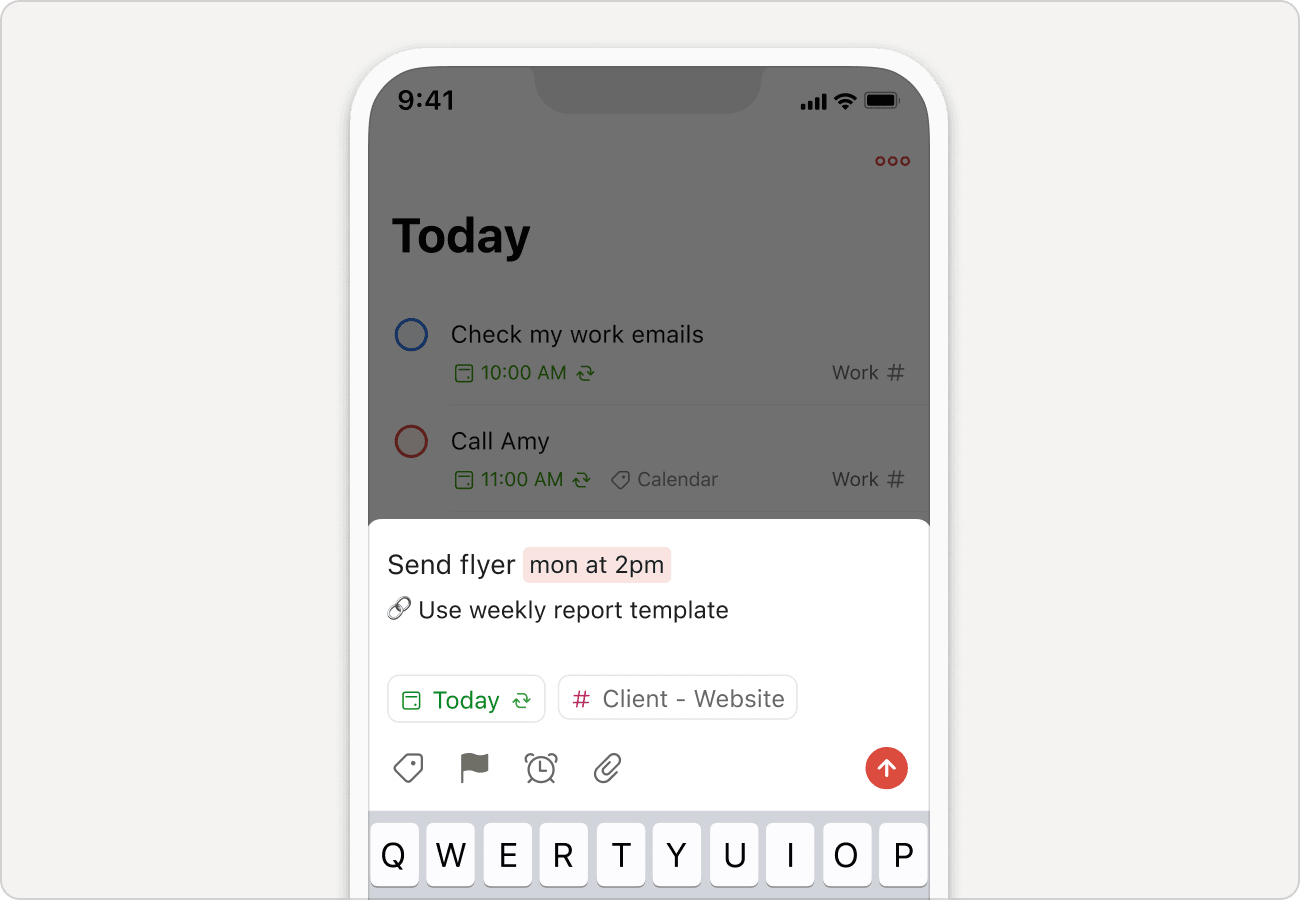Chytré rozpoznání data automaticky rozpoznává data a termíny dokončení hned při zadávání do pole názvu úkolu. Jedná se o nejrychlejší způsob, jak naplánovat úkoly, a to včetně opakovaných úkolů.
Zapnutí chytrého rozpoznání data
Chytré rozpoznání data se zapne automaticky při prvním vytvoření účtu Todoist. Pro jistotu však tuto možnost najdete zde:
- Vlevo nahoře klikněte na svého avatara.
- Vyberte Nastavení.
- V postranním panelu klikněte na možnost Obecné.
- Zapněte možnost Chytré rozpoznání data.
Poznámka
Data zatím nepodporují češtinu a turečtinu. O podporu těchto jazyků v Todoist zažádejte pomocí tohoto formuláře.
Zrušení chytrého data
Datum může být ve skutečnosti součástí názvu úkolu. Pokud anglicky zadáte úkol „Create a monthly report“ (Připravit měsíční report), slovo monthly (měsíční) bude automaticky rozpoznáno a zvýrazněno jako opakující se datum.
Pokud chcete označení fráze jakožto data v Todoist zrušit, postupujte takto:
Klikněte na zvýrazněné slovo vedle názvu úkolu nebo stiskněte klávesu Delete nebo Backspace, když Todoist zvýrazní slovo. Slovo nebo slovní spojení se pak stane součástí názvu úkolu.
Vypnutí chytrého rozpoznání data
Chytré rozpoznání data můžete také úplně vypnout, a to konkrétně v obecném nastavení.
- Vlevo nahoře klikněte na svého avatara.
- Vyberte Nastavení.
- V postranním panelu klikněte na možnost Obecné.
- Vypněte možnost Chytré rozpoznání data.
- Potvrďte kliknutím na Aktualizovat.
Pokud chytré rozpoznání data úplně vypnete a budete chtít u úkolu nastavit nebo změnit datum nebo termín dokončení, bude to možné jen v plánovači.
Ozvěte se nám
Pokud máte s vypínáním nebo zapínáním chytrého rozpoznání data potíže, získejte s námi kontakt. Rádi vám pomůžeme, ať už to bude Stef, Melis, Olivia, nebo někdo z našich 14 dalších kolegů z týmu.